Cara memasang Zum di Ubuntu 18.04
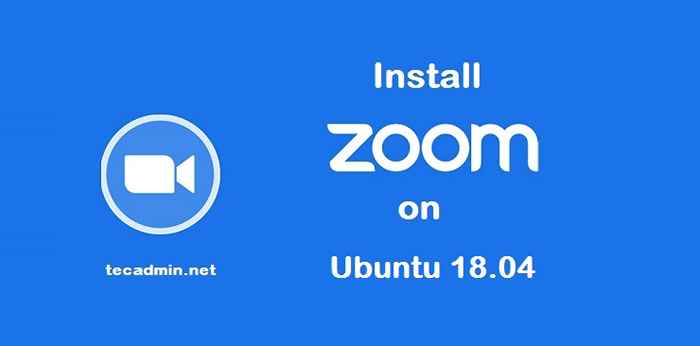
- 2396
- 194
- Daryl Wilderman
Aplikasi Zum adalah salah satu aplikasi yang paling popular pada hari ini. Aplikasi Mesyuarat Zoom Cloud menyediakan persidangan video yang mudah dengan pemesejan masa nyata dan perkongsian kandungan melalui internet.
Pelanggan Zoom membolehkan anda menyertai mesyuarat tanpa log masuk ke permohonan. Untuk memulakan mesyuarat baru, anda perlu log masuk ke permohonan. Lawati Zoom.kami untuk membuat akaun.
Tutorial ini akan membantu anda memasang pelanggan Zoom pada sistem Ubuntu anda.
Prasyarat
Dalam tutorial ini, anda akan memasang aplikasi klien Zoom di Ubuntu menggunakan pakej snap. Oleh itu, anda mesti memasang perkhidmatan SNAPD pada sistem anda.
Jalankan arahan berikut untuk memasang perkhidmatan SNAPD pada sistem anda:
sudo apt kemas kini sudo apt memasang snapd
Memasang Zum di Ubuntu
Pelanggan Zoom tersedia sebagai pakej snap. Dalam langkah di atas, anda telah memasang perkhidmatan SNAPD di sistem kami. Sekarang, sistem Ubuntu anda sudah bersedia untuk memasang pelanggan Zoom.
Jalankan arahan berikut untuk memasang pelanggan Zoom pada sistem Ubuntu anda:
sudo snap pasang zum-klien
Setelah pemasangan berjaya, anda akan melihat hasil berikut pada skrin sistem anda seperti:
Zoom-Client 5.0.399860.0429 dari Oliver Grawert (OGRA) dipasang
Permohonan Zum Akses
Pemasang aplikasi, tambahkan pelancar ke sistem desktop. Cari pelanggan zoom di bawah aplikasi. Anda akan melihat Pelancar Aplikasi Zum seperti yang ditunjukkan dalam tangkapan skrin di bawah.
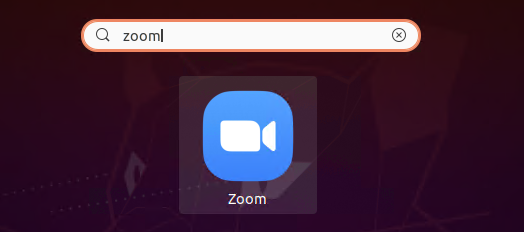
Klik pada butang Pelancar untuk memulakan aplikasi Zum.
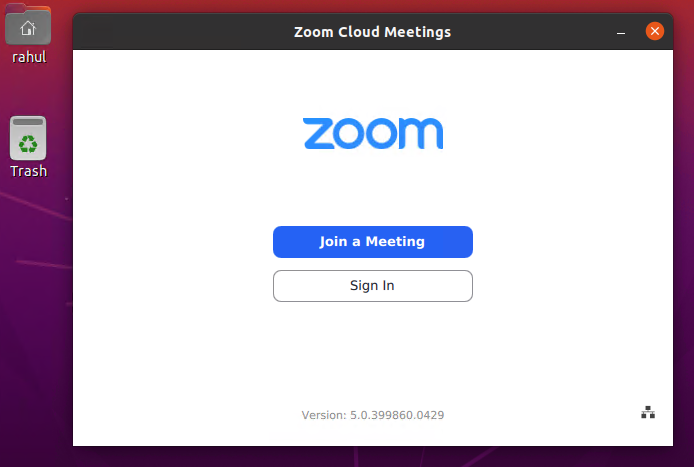
Anda mesti mempunyai ID mesyuarat untuk menyertai perjumpaan. Klik pada "Sertailah mesyuarat"Butang, kemudian masukkan ID Mesyuarat dan nama anda (untuk dipaparkan dalam mesyuarat) untuk menyambungkan mesyuarat. Anda boleh mendapatkan ID mesyuarat dari tuan rumah mesyuarat.
Anda juga boleh menganjurkan mesyuarat di Zoom. Untuk menganjurkan mesyuarat, anda perlu mendaftar masuk ke aplikasi Zoom Client. Selepas log masuk, anda akan mendapat 4 pilihan, menyertai mesyuarat, mesyuarat baru, jadual atau skrin kongsi sahaja.

